3 modalități ușoare de a anula fotografiile pe iPhone cu sau fără Backup
Ați anulat recent fotografiile iPhone pentru oricemotiv și v-ar plăcea să știți cum puteți anula o fotografie pe iPhone? Poate din cauza eșecului accidentului sau a jailbreak-ului, unele fotografii au fost șterse de pe iPhone-ul dvs. și este sigur că trebuie să le restaurați.
Cu sinceritate, fotografiile au devenit o parte foarte importantădin viața noastră. Ajută la păstrarea amintirilor din trecut cu prietenii, rudele, soțul, copiii sau frații și colegii. Pierderea unor astfel de amintiri din orice motive ar putea fi o experiență sfâșietoare pentru unii. Ei bine, iată 3 metode ușoare pentru a recupera acele minunate amintiri partajate pentru a retrage fotografiile de pe iPhone XS / XS Max / XR / X / 8/8 Plus / 7/7 Plus / 6S / 6 / SE / 5s / 5.
- Modul 1: o modalitate rapidă de a anula fotografiile iPhone din albumul șters recent
- Modul 2. Pași simpli pentru a anula fotografiile de pe iPhone fără backup
- Mod 3: Cum anulați fotografiile șterse de pe iPhone cu backup-uri iTunes / iCloud
Modul 1: o modalitate rapidă de a anula fotografiile iPhone din albumul șters recent
Din fericire, au făcut producătorii iPhone, Applepregătirile pentru momentul în care ți-ai șterge fotografiile din orice motive. Prin urmare, pentru iOS 8 sau o versiune superioară, primiți o aplicație; Album foto șters recent de pe dispozitiv. Cu o astfel de aplicație, vă oferă timp suficient pentru a restabili fotografiile șterse.
Acest pas se aplică imaginilor iPhone anulate cu ajutorul funcțiilor Șterse recent de pe iPhone:
Acțiunea 1: Faceți clic pe Aplicații fotografii> faceți clic pe Albume> Derulați până jos> Album șters recent.
Acțiunea 2: Faceți clic pe albumul Șters recent pentru a deschide> Efectuați o previzualizare a fotografiilor dvs. șterse recent pentru restaurarea acestora.
Acțiunea 3: atingeți selectați> Alegeți imaginile pentru a restaura> Mergeți în colțul din dreapta jos și faceți clic pe Recuperare.
Acțiunea 4: Navigați înapoi la galeria sau secțiunea foto pentru a vedea dacă imaginile au fost restaurate. Este atat de simplu!

Condiții pentru utilizarea albumului șters recent pentru a anula imagini anulate pe iPhone:
- Recuperarea albumelor foto va funcționa numai pentru fotografiile șterse de pe ruloul camerei. Dacă le-ați șters din albumul Șters recent, este posibil să nu aveți o copie de rezervă.
- Aplicația vă ajută să recuperați fotografiile șterse 30 de zile și mai jos. După 30 de zile, acesta este șters automat.
- Se aplică la ștergerea unei singure fotografii sau mai micicantități de fotografii. Nu se aplică la ștergerea completă a Roll Roll-ului, sincronizarea iCloud, actualizări iOS sau dispariția din cauza restaurării iDevice.
Încă nu sunt mulțumit de soluții de anulatfotografii iPhone? Ei bine, să nu vă faceți griji, vă permite să vă duceți prin modalități mai rapide și mai ușoare despre cum să anulați fotografiile de pe iPhone XS / XS Max / XR / X / 8/8 Plus / 7/7 Plus / 6S / 6 / SE / 5s / 5, iPod și iPad.
Modul 2. Pași simpli pentru a anula fotografiile de pe iPhone fără backup
Cu instrumentele potrivite, puteți restabili cu ușurințăfișiere șterse sau fotografii. Iată cea mai bună opțiune la care nu te-ai gândit niciodată să încerci înainte; și asta se bazează pe aplicații precum https://www.tenorshare.com/products/iphone-data-recovery.html. Sute de aplicații de recuperare a datelor pentru iPhone-uri dotează internetul astăzi. Dar cu Tenoshare veți obține un mijloc excepțional, ușor și rapid pentru a recupera aceste amintiri plăcute.
Acțiunea 1: Conectați dispozitivul cu USB la computer> Așteptați răspunsul. Faceți clic pe software-ul Tenoshare de pe PC pentru a deschide interfața utilizatorului și faceți clic pe „Încredere” după ce vedeți un mesaj pop-up.
Acțiunea 2: Faceți clic pe Start scanare pentru a vedea toate fotografiile de pe dispozitiv.

Acțiunea 3: Selectați toate fotografiile pe care doriți să le restaurați bifând> puteți previzualiza Fotografiile înainte de restaurare. Atingeți butonul de recuperare din colțul din dreapta jos pentru a șterge fotografiile iPhone. Acum ai dorit amintiri înapoi!

Mod 3: Cum anulați fotografiile șterse de pe iPhone cu backup-uri iTunes / iCloud
În cazul în care ați făcut o copie de rezervă cu iTunes șiiCloud, atunci puteți utiliza asta ca un mod ușor de a recupera fotografiile prin aplicația Tenoshare. Iată câteva dintre avantajele utilizării aplicației Tenoshare iPhone Recovery Data:
- Puteți restaura selectiv fișierele de pe iTunes și backupul iCloud fără a suprascrie datele recente pe iDevice.
- Puteți obține fotografii de pe iTunes și backup iCloud chiar și atunci când iPhone-ul dvs. este blocat, dezactivat sau inaccesibil.
- Tenoshare vă oferă un software bine cercetat și actualizat regulat, cu funcții de scanare avansate și inteligente.
- Veți obține chiar și o probă software gratuită pentru a vă scana telefonul.
- Interfață de utilizator ușor de navigat.
Procedură pentru Anularea ștergerii fotografiilor de pe iPhone de pe iTunes Backup:
Acțiunea 1: Navigați pentru a recupera de la backup-ul iTunes> selectați fișierul de rezervă iTunes corespunzător> faceți clic pe Start scanare.
Acțiunea 2: Selectați fotografiile pentru a previzualiza> Faceți clic pe recuperați în colțul din dreapta jos.

Procedură pentru a anula ștergerea fotografiilor de pe iPhone de pe backupul iCloud:
Acțiunea 1: conectați-vă la contul dvs. iCloud sau treceți la accesul software pe computer.
Acțiunea 2: Alegeți o copie de rezervă iCloud și alegeți tipul de fișier „Foto” pentru a descărca fotografii de pe iCloud.
Acțiunea 3: Previzualizați fotografiile> faceți clic pe Recuperare. Acolo te duci! Fotografiile pierdute de iPhone ar trebui să fie deja restaurate.
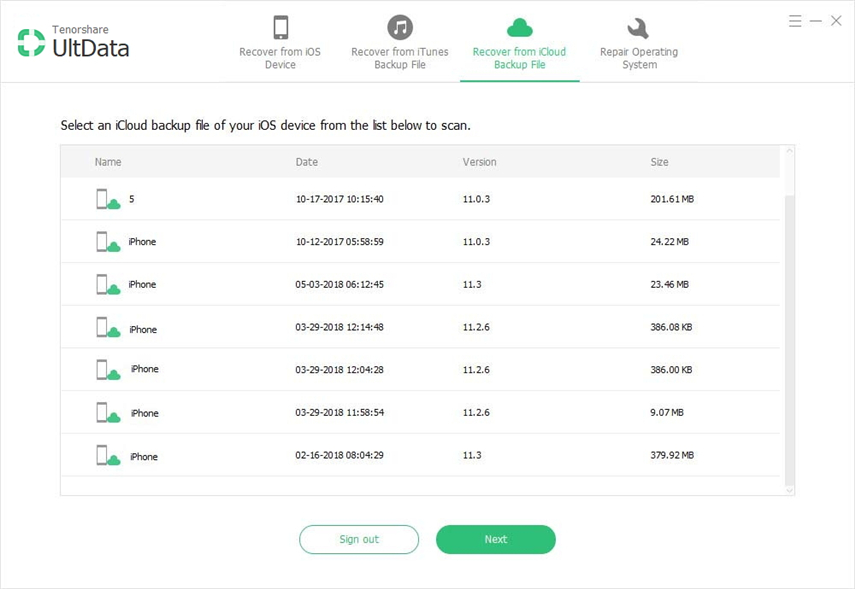
Acum, că știi ce să faci despre cum să te dezgolițifotografiile de pe iPhone ar trebui să fiți suficient de siguri pentru a încerca acest ghid. Sau chiar împărtășește ceea ce ai învățat cu prietenii. Însă vă rugăm să rețineți că nu puteți obține întotdeauna rata de succes a 100% pentru a restabili fotografiile atunci când anulați imaginile pentru iPhone. Prin urmare, recomandăm întotdeauna fotografii de rezervă utilizând aplicația https://www.tenorshare.com/products/icarefone.html de pe computer, deoarece toate celelalte mijloace oferă limitări.









